在 Excel 中,公式是数据处理和分析的核心工具之一。而公式中的单元格引用方式(相对引用与绝对引用)直接影响了公式的复制和填充行为。理解并掌握这两种引用方式,是高效使用 Excel 的关键。
1.什么是单元格引用?
单元格引用是指在公式中使用其他单元格的地址来获取数据。例如,公式 `=A1+B1` 中,`A1` 和 `B1` 就是单元格引用。
Excel 中的单元格引用分为两种:
-相对引用:公式中的单元格地址会随着公式的复制和填充而自动调整。
-绝对引用:公式中的单元格地址在复制和填充时保持不变。
2.相对引用
(1)特点:
- 相对引用是 Excel 的默认引用方式。
- 当公式被复制或填充到其他单元格时,引用的单元格地址会相对变化,这是因为相对引用会根据公式所在单元格的位置自动调整引用的单元格地址。在博主看来也就是相对位置的改变罢了,以下以九九乘法表为例就可以很清楚的明白。
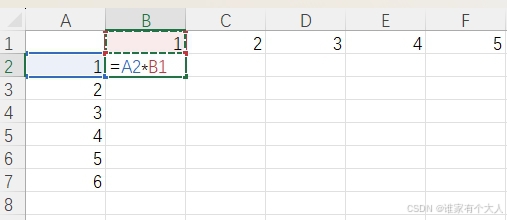
从图片中可以看到,博主在B2单元格中输入公式“=A2*B1”,得到数值1后,从该单元格向后拖拽到F2,向下拖拽到B7,得到数据如下。
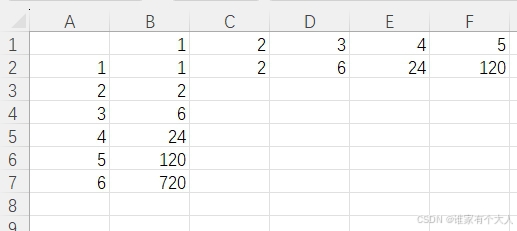
大家有没有发现,哎!怎么跟平时背的不一样,双击每一位单元格发现:
C2=B2*C1;
D2=C2*D1;
……
B5=A5*B4;
……
接下来博主用彩笔画出它们之间的联系,如下图:

大家发现了没有,没错,根据B2中的公式,在表中形成了这种三角的空间关系。而当根据这个公式进行复制拖拽填充时,对应填充的单元格也遵循这种规律,与临近的单元格形成这种三角关系。
所以,在博主看来,“相对引用”也就意味着相对空间的引用。有了这个概念,是不是对引用的理解又更上一层楼啦!如果你也认同博主,给个赞吧[爱心]!
3.绝对引用
(1)特点:
- 绝对引用通过在单元格地址前添加 `$` 符号来实现(如 `$A$1`)。
- 当公式被复制或填充到其他单元格时,引用的单元格地址保持不变。
(2)示例:
- 假设在单元格 `B2` 中输入公式 `=$A$1`,然后将公式向下填充到 `B3`,公式仍然为 `=$A$1`。
- 这是因为绝对引用锁定了单元格地址,不会随公式位置的变化而改变。
4. 混合引用
(1)特点:
- 混合引用是相对引用和绝对引用的结合,只锁定行或列中的一部分。
- 例如,`$A1` 表示列绝对引用、行相对引用;`A$1` 表示列相对引用、行绝对引用。
(2)示例:
同样以九九乘法表为例,博主进行了以下操作,用`$`分别固定了A列和1行:
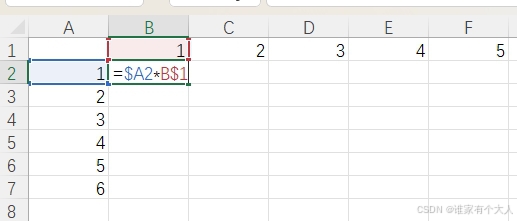
然后向右拖拽后再整体向下拖拽,得到数据如下:

明显,这次成功了,那么该怎么理解呢?
答:相对位置依旧不变,也就是说某个单元格的公式依旧是上面的数据和左面的数据,不过“上面”和“下面”有了限制,被分别锁定在了A列和1行。
5.如何切换引用方式
在 Excel 中,可以通过以下方式切换引用方式:
(1)手动输入:
- 在公式中直接输入 `$` 符号来锁定行或列。
- 例如,将 `A1` 改为 `$A$1`(绝对引用)或 `$A1`(混合引用)。
(2)使用快捷键:
- 在编辑公式时,选中单元格引用部分,按 `F4` 键可以快速切换引用方式:
- 第一次按 `F4`:绝对引用(`$A$1`)。
- 第二次按 `F4`:锁定行(`A$1`)。
- 第三次按 `F4`:锁定列(`$A1`)。
- 第四次按 `F4`:恢复相对引用(`A1`)。
---
通过以上学习和练习,您将掌握 Excel 公式中的相对引用与绝对引用,并能够灵活运用这些技巧解决实际问题,这些都是博主的奇思妙想,如果有新的想法欢迎留言哦!
























 5589
5589

 被折叠的 条评论
为什么被折叠?
被折叠的 条评论
为什么被折叠?








